Проблемы и их решения
Если ваша консоль не загружается, найдите раздел, соответствующий вашей проблеме, и следуйте его инструкциям. После решения возникшей проблемы, вернитесь к основному руководству
Если решения вашей проблемы здесь не оказалось, то загрузите содержимое всех .log файлов из корня SD-карты на Gist, а затем обращайтесь за помощью, детально описав проблему и испробованные способы решения.
DSi/DS игры не работают на прошитой приставке
Что понадобится:
- Свежая версия TWLFix-CFW (
.3dsx-файл)
Инструкция
Часть I - Подготовительные работы
- Выключите консоль
- Вставьте SD-карту в компьютер
- Создайте папку
3dsв корне SD-карты, если таковой нет - Скопируйте
TWLFix-CFW.3dsxв папку/3ds/на SD-карте - Вставьте SD-карту обратно в консоль
Часть II - Исправление TWL
- Запустите Homebrew Launcher
- Выберите TWLFix-CFW в списке homebrew
- Нажмите
 , чтобы удалить повреждённые тайтлы TWL
, чтобы удалить повреждённые тайтлы TWL - Нажмите
 для перезагрузки
для перезагрузки - Выполните обновление системы, зайдя в Системные настройки, затем “Прочие настройки”, затем листайте вправо до конца и выберите пункт “Обновление”
- Обновление увидит, что системные тайтлы TWL были удалены, и заново скачает и установит их
- После завершения обновления нажмите “OK” для перезагрузки
Ошибка "Failed to apply 1 FIRM patche(s)"
- Обновите Luma3DS.
Не работают эксплойты на основе браузера
- Запустите браузер
- Перейдите в его настройки (пиктограмма с тремя линиями -> Настройки) -> Удалить сохр. данные (Clear All Save Data)
- Попробуйте запустить эксплойт заново
Пропали все игры на стартовом экране, хотя место на карте они так и занимают, а в настройках на них серые кресты
Нужно восстановить тикеты с помощью программы faketik.
- Поместите программу в папку
3ds - Запустите Homebrew Launcher
- Запустите faketik
- Интернет на приставке должен быть включен
Я потерял все данные на SD-карте. Что нужно делать, чтобы восстановить работоспособность?
Воспользуйтесь этой инструкцией
Черный экран при загрузке SysNAND
- Попробуйте загрузиться без SD-карты, а затем верните ее в консоль
- Выключите консоль
- Извлеките SD-карту из консоли
- Включите консоль
- Когда появится меню Home, вставьте SD-карту обратно в консоль
- Если это сработало, вам следует очистить данные меню Home:
- Отключите устройство
- Запустите GodMode9 из меню чейнлоадера. Чтобы попасть в него, удерживайте нажатой кнопку
 во время включения приставки
во время включения приставки - Нажмите кнопку
 для запуска меню
для запуска меню - Выберите “Scripts…”
- Выберите “GM9Megascript”
- Выберите “Scripts from Plailect’s Guide”
- Выберите “Remove extdata”
- Нажмите
 , чтобы продолжить
, чтобы продолжить - Нажмите
 , чтобы разрешить запись в SysNAND (lvl1) и введите указанную комбинацию кнопок
, чтобы разрешить запись в SysNAND (lvl1) и введите указанную комбинацию кнопок - Нажмите
 , чтобы продолжить
, чтобы продолжить - Нажмите
 , чтобы вернуться в главное меню
, чтобы вернуться в главное меню - Выберите “Exit”
- Нажмите
 чтобы восстановить запрет на запись, если появится запрос
чтобы восстановить запрет на запись, если появится запрос - Нажмите
 для перезагрузки приставки
для перезагрузки приставки
- Попробуйте включить устройство без картриджа (включая флеш-картриджи)
- Если у вас есть хардмод и резервная копия NAND, прошейте бэкап обратно в SysNAND
- Попробуйте загрузиться в режим восстановления и обновить систему
- Выключите консоль
- Зажмите
 +
+ +
+ +
+
- Включите консоль
- Если вы вошли в режим восстановления, обновите консоль.
- Ваша консоль, скорее всего, превратилась в брик. Вы можете обратиться за поддержкой сюда
Черный экран при загрузке SysNAND после установки b9s
- Убедитесь, что у вас установлен рабочий загрузчик
- Проверьте, есть ли в корне SD-карты файл
boot.firm.
- Проверьте, есть ли в корне SD-карты файл
- Попробуйте сбросить настройки Luma3DS
- Удалите файл
/luma/config.binс SD-карты - Выберите нужные настройки при запуске
- Удалите файл
- Попробуйте запустить GodMode9
- Для устройства с Luma3DS, зажмите
 при включении
при включении
- Для устройства с Luma3DS, зажмите
- Попробуйте очистить данные меню Home следуя указаниям из спойлера Черный экран при загрузке SysNAND
- Попробуйте включить устройство без каких-либо картриджей (включая флеш-картриджи)
- Если вы понижали прошивку через Gateway, то убедитесь, что у вас установлена самая последняя версия Luma3DS (не ниже 6.2.3)
- Если версия вашего NAND между 3.0.0 и 4.5.0, проделайте следующие действия:
- Убедитесь, что используете самую свежую версию Luma 3DS (6.6, или выше)
- Скачайте этот файл и переименуйте его в
native.firm - Скачайте этот файл
- Скопируйте
native.firmиcetkв папку/luma/на SD-карте - Если у вас Luma3DS версии 7.1 или ниже, переименуйте
native.firmвfirmware.bin - После обновления прошивки удалите оба этих файла
- Попробуйте выполнить CTRTransfer
- Вы можете обратиться за поддержкой на канал Nintendo Homebrew в Discord (англ.), или группу 3DS_CFW вконтакте (рус.).
Не запускается ни один пейлоадер. Сразу запускается консоль
- Убедитесь, что на карте памяти лежит пейлоадер, соответствующий типу установленного взлома - .firm для b9s и .bin для a9lh
- Для luma3ds ниже версии 7, следует в начале имени пейлоадера писать кнопку, отвечающую за его вызов. Например, переименовав decrypt9.bin в x_decrypt9.bin, вы сможете запустить Decrypt9WIP, зажав
 при включении консоли
при включении консоли - Если вы уверены, что все у вас правильно, а пейлоадер все равно не запускается, сделайте резервную копию всех файлов на SD-карте и отформатируйте её, а затем верните все файлы обратно и попробуйте еще раз
- Попробуйте другую карту памяти
Игры выкидывает с ошибкой
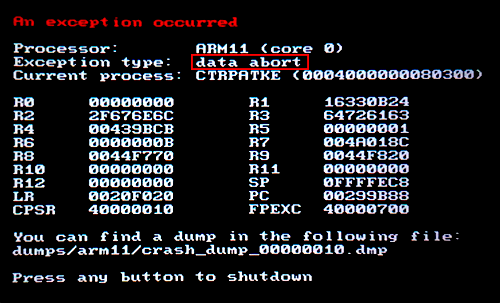
- Обратите внимание на значение строки Exception type.
data abortиprefetch abortозначают что точно проблемы с SD-картой. Скопируйте всю информацию со старой карты на новую, предварительно отформатировав новую SD-карту.
В иных случаях:
-
Если такая ошибка на только что установленной игре, попробуйте следующее:
- Запустите FBI
- Перейдите в меню “Titles”
- Выберите свою игру и нажмите

- Выберите “Import seed”
-
Если у вас приставка линейки New, убедитесь, что в настройках Luma3DS отключен разгон:
- Выключите приставку
- Включите консоль с зажатым

- Отключите разгон:
- Установите значение поля New 3DS CPU в положение Off
-
Иногда такая ошибка может возникать при запуске игры чужого региона. Если игра работала, но вдруг перестала после очередного обновления, или установки DLC - скорее всего причина именно в не родном регионе. Можно обмануть игру, воспользовавшись lumalocale switcher
-
Если вышеперечисленное не помогло - у вас проблемы с картой. Скопируйте с неё все данные на ПК, отформатируйте карту, верните данные на место. Не помогло? Пробуйте с другой картой.
3DS не включается после обновления через Luma3DS Updater - загорается синий диод и тухнет
Вы установили Luma3DS на несовместимый загрузчик. Сперва попробуем определить загрузчик какой версии прошит в приставку
Способ I - CTRNAND
Если прошивка выполнялась по этому гайду , то в CTRNAND приставки должны были быть скопированы файлы прошивки. Следовательно, вынув КП из приставки и запустив 3DS, вы сможете запустить Luma и увидеть её версию, из чего легко сделать вывод о том, какой загрузчик стоит в системе.
- Отключите 3DS
- Достаньте КП из приставки
- Загрузите приставку с зажатой кнопкой

- Обратите внимание на первую строчку, там написана версия Luma3DS
- Если Luma3DS меньше, или равна 7.0.5, то у вас a9lh - выполняйте указания из этой инструкции, чтобы перейти на b9s актуальной версии
- Если Luma3DS 7.1, то у вас b9s 1.0 и нужно обновить его до актуальной версии
- Если версия Luma3DS выше, или равна 8.0, у вас b9s 1.2 или выше. Можете обновить его до актуальной версии, если вы не знаете какая именно у вас стоит сейчас
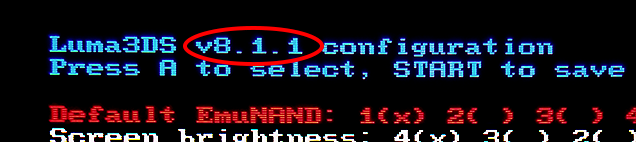
Способ II - Перебор
Этот метод для тех, кто по каким-то причинам не стал устанавливать Luma3DS в CTRNAND, либо для тех, кто обновился до b9s 1.0 в момент его выхода и обновил Luma3DS через Luma3DS Updater
- Выключаем консоль
- Вставляем SD-карту из приставки в компьютер
- Качаем Luma3DS 7.0.5
- Копируем
arm9loaderhax.binиз архиваLuma3DSv7.0.5.7zв корень карты памяти с заменой - Возвращаем карту памяти в консоль
- Пробуем запустить приставку.
- Если сработало и приставка запустилась, то у вас a9lh - перейдите на b9s актуальной версии.
- Если не сработало, двигаемся дальше
- Качаем Luma3DS 7.1
- Копируем
boot.firmиз архиваLuma3DSv7.1.7zв корень карты памяти с заменой - Возвращаем карту памяти в консоль
- Пробуем запустить приставку.
- Если сработало и приставка запустилась, то у вас b9s 1.0 и нужно обновить его до актуальной версии по инструкции (updating-b9s)
- Если не сработало, двигаемся дальше
- Качаем свежую версию Luma3DS (
7z-архив) - Копируем
boot.firmиз7z-архиваLuma3DS в корень SD-карты с заменой - Возвращаем SD-карту в консоль
- Пробуем запустить приставку.
- Если сработало и приставка запустилась, то у вас b9s или выше и самая последняя версия Luma3DS. Можете обновить b9s до актуальной версии, если вы не знаете какая именно у вас стоит сейчас
- Если ничего не помогло, попробуйте выполнить CTRTransfer
Голубой экран при загрузке (bootrom error)
- У вас брик
- Если вы делали хардмод, попробуйте его отпаять полностью
- Попробуйте найти ntrboot-совместимый флешкартридж или сделать хардмод
- Попробуйте восстановить работоспособность приставки следуя этой инструкции”
